Blaupunkt TRAVELPILOT LUCCA MP3, TRAVELPILOT LUCCA User Manual [sk]

Mobile Navigation
TravelPilot Lucca
TravelPilot Lucca MP3
Návod na použitie
a montáž
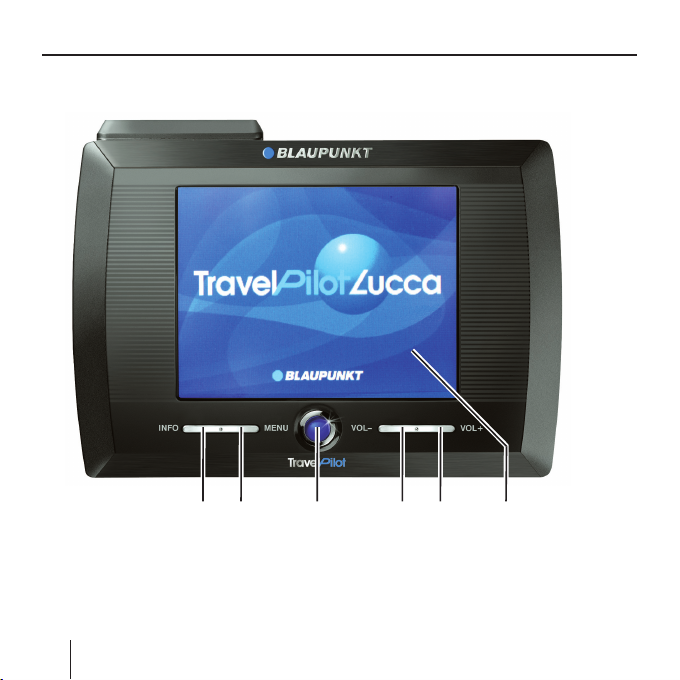
Prehľad zariadenia
Prehľad zariadenia
1
2
3
4
5
6
2
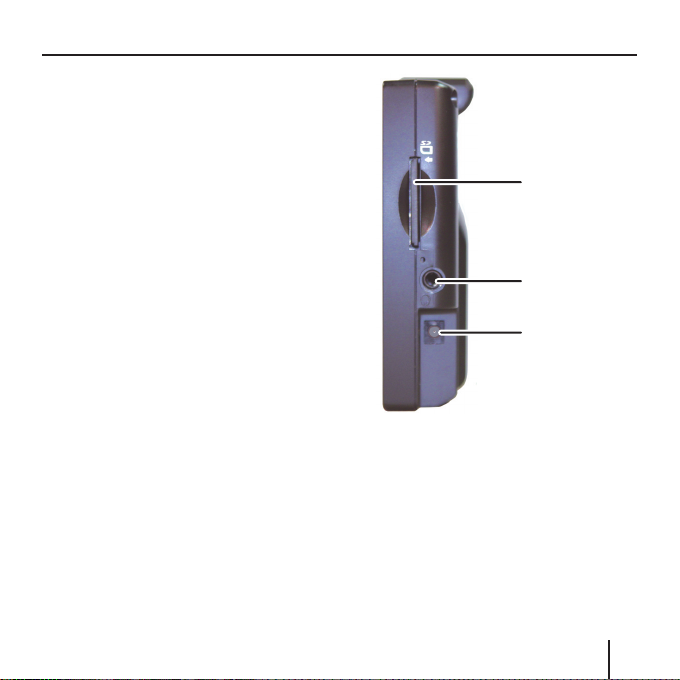
Pod displejom sa nachádzajú
nasledujúce tlačidlá:
INFO: Zopakovanie posledného
1
jazdného pokynu.
MENU: Otvorenie štartovacej
2
obrazovky zariadenia.
Zapínanie/vypínanie:
3
Krátke stlačenie: Spustí
zariadenie v režime, ktorý bol
použitý naposledy resp. prepne
zariadenie do pokojového stavu.
Dlhé stlačenie (dlhšie ako tri
sekundy): Zariadenie sa vypne.
VOL-: Zníženie hlasitosti.
4
VOL+: Zvýšenie hlasitosti.
5
Dotyková obrazovka: Jednoduché
6
a intuitívne zadávanie údajov a
ovládanie zariadenia Lucca sa
vykonáva dotykom na spínacie
plochy, ktoré sa zobrazia na
dotykovej obrazovke.
Prehľad zariadenia
9
8
7
Na pravej strane sa nachádzajú
nasledujúce prvky:
7Zásuvka pre pripojenie zariadenia
Lucca k nabíjačke alebo k nabíjačke
do auta.
8 Zásuvka pre slúchadlá
9 Šachta pre pamäťovú SD kartu
3
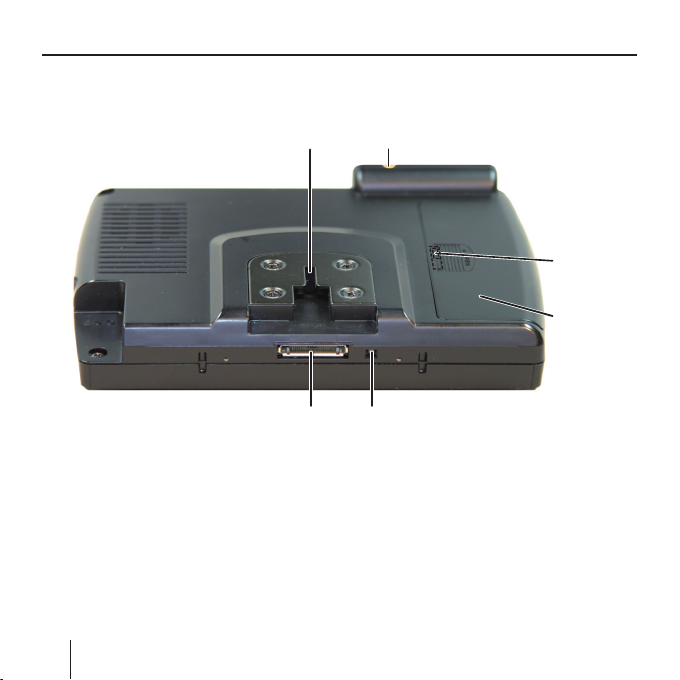
?>
Prehľad zariadenia
Na spodnej strane sa nachádzajú
nasledujúce ovládacie prvky:
<=
;
:
: Kryt priestoru pre akumulátor
Hlavný spínač akumulátora
;
< Zásuvka GPS antény pre pripo-
jenie externej GPS antény.
= Držiak
4
Zásuvka pre pripojenie zariadenia
>
Lucca ku kolíske. Použitím kolísky
vám zariadenie poskytuje ďalšie
funkcie. Viď kapitola „Kolíska“
? Spínač Reset. Pre opätovné
spustenie zariadenia Lucca.
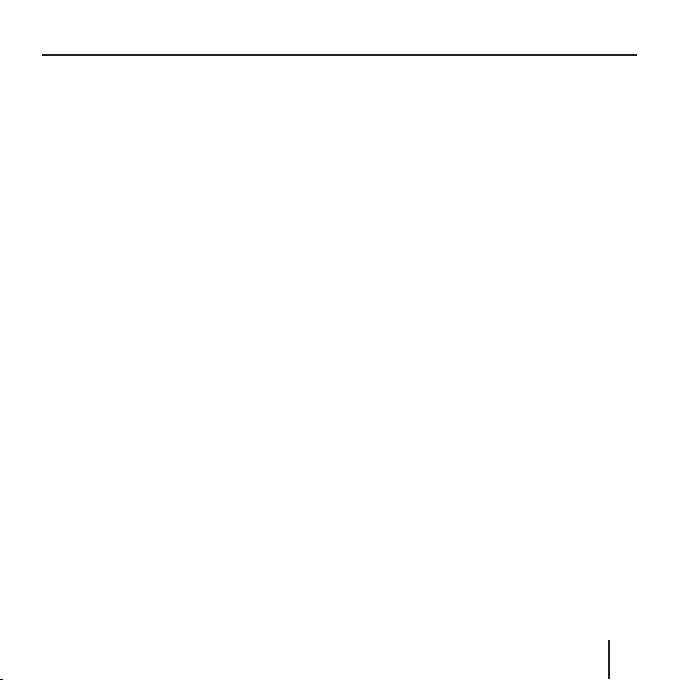
Obsah
Prehľad zariadenia ...................2
Bezpečnostné pokyny ............10
Bezpečnostné pokyny pre
navigáciu .................................... 10
Bezpečnostné pokyny pre mani-
puláciu so zariadením Lucca ..... 10
Prvé uvedenie zariadenia
Lucca do prevádzky ...............11
Obsah dodávky zariadenia ............11
Ochranné fólie a kryty .................. 12
Zapínanie/vypínanie hlavného
spínača ......................................... 12
Nastavenie jazyka .......................... 13
Reset ............................................. 13
Nabíjanie akumulátora ...........13
Montáž do vozidla .................14
Montáž držiaka ........................... 14
Demontáž držiaka ...................... 15
Uchytenie zariadenia Lucca ....... 15
Montáž kolísky (voliteľné) .......... 15
Uchytenie zariadenia Lucca do
kolísky ........................................ 16
Odoberanie zariadenia Lucca ... 16
Zapínanie/vypínanie ..............16
Zapínanie ................................... 16
Aktivácia pokojového stavu ........ 16
Vypínanie ................................... 16
Opätovné zapnutie ..................... 16
Ovládanie navigačného menu ..17
Softwarová klávesnica .................. 17
Zadanie medzery ....................... 17
Vymazanie znaku ........................ 17
Prepínanie pri zadávaní číslic,
prehlások a písmen .................... 17
Zoznamy ........................................ 17
Spínacie plochy.............................18
Informácie ..................................... 19
Hlásenie dopravnej situácie .......19
GPS Status ................................20
Navigácia ................................22
Všeobecné upozornenia pre
navigáciu ....................................... 22
Spustenie navigácie ......................22
Zadanie cieľa .............................23
Navigácia domov ........................23
5
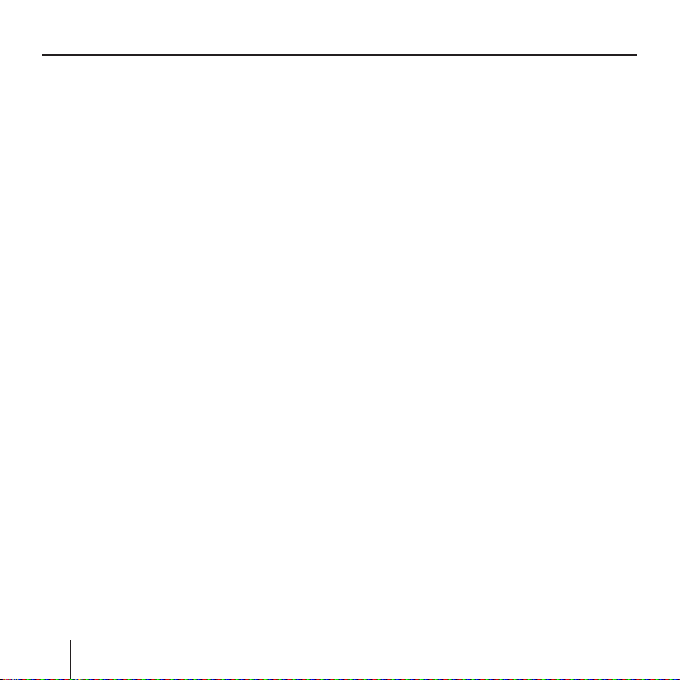
Obsah
Zobrazenie mapy ........................ 23
Hlásenie dopravnej situácie .......23
Nastavenia ................................. 23
Opustenie menu
(iba pre zariadenie Lucca MP3) .24
Ďalšie funkcie ............................24
GPS Info ..................................... 24
Plánovanie trasy ......................... 24
Postup základného nastavenia ...... 24
Nastavenie časovej zóny ........... 24
Zadanie adresy domova ............. 25
Zadať cieľ ..................................... 26
Zadanie cieľa .............................26
Zadanie cieľovej krajiny .............27
Zadanie cieľovej adresy .............28
Ďalšie funkcie ...........................29
Výber mimoriadneho cieľa ............30
Mimoriadny cieľ z aktuálneho
okolia ......................................... 30
Ďalšie funkcie ...........................32
Mimoriadny cieľ v určitej obci .... 33
Mimoriadny cieľ v rámci
6
krajiny ........................................ 34
Prevzatie cieľa z mapy .................. 36
Presun výseku mapy ..................37
Prevzatie cieľa z obľúbených
položiek ........................................ 39
Pridanie cieľa do obľúbených
položiek ..................................... 39
Ďalšie funkcie ..........................40
Prevzatie jedného z posledných
cieľov ............................................ 41
Ďalšie funkcie ...........................42
Použitie adresy domova ako cieľa . 42
Správa cieľov .........................43
Uloženie cieľa ...............................43
Uloženie jedného z posledných
cieľov ......................................... 44
Premenovanie cieľa....................44
Vymazanie cieľa .........................45
Vymazanie celého zoznamu .......45
Plánovanie trasy s etapami ...46
Zadanie cieľových bodov ...........46
Pridanie bodu trasy ...................47
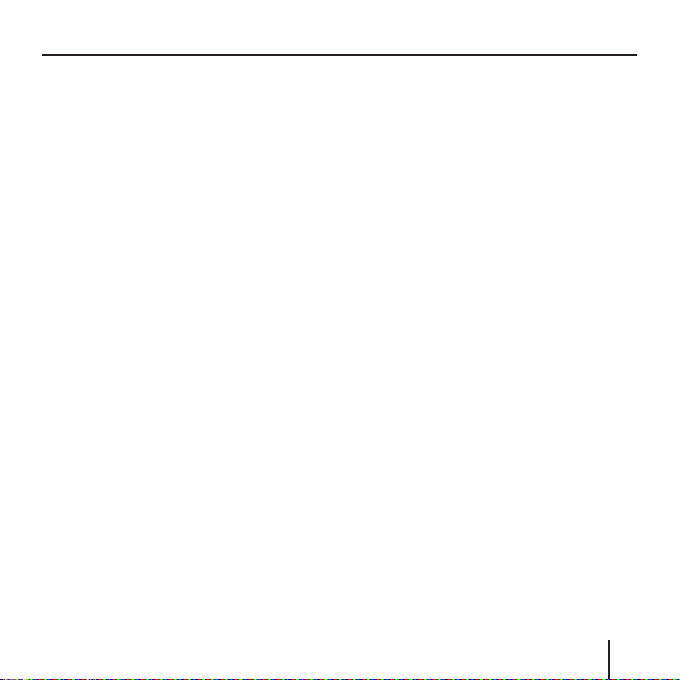
Obsah
Úprava trasy, uloženie a správa
trás ............................................ 48
Zmena poradia ...........................48
Vymazanie bodu trasy ................49
Vymazanie celého zoznamu
trasy ........................................... 49
Správa trás....................................49
Uloženie trasy ............................ 49
Nahranie trasy ............................ 50
Výpočet trasy ................................ 50
Zobrazenie trasy na mape .......... 51
Simulation
(Demonštračný režim) ............... 51
Nastavenie volieb trasy .........51
Navádzanie k cieľu .................53
Rušenie príjmu GPS ...................54
Ukončenie navádzania k cieľu ....55
Dorazenie do cieľovej obce ........ 55
Práca s mapou .......................56
Ovládanie mapy ............................ 56
Zobrazenie mapy ........................ 56
Stláčanie na mape .....................56
Spínacie plochy.............................57
Náhľad na mapu bez príjmu
GPS signálu ...............................57
Náhľad na mapu s príjmom
GPS signálu ...............................57
Prídavné funkcie ........................ 60
Denné/nočné zobrazenie ........... 61
Vypnutie zvuku ...........................61
Nastavenia ................................. 61
Zablokovanie, zrušenie
zablokovania ..............................61
Vloženie medzicieľa ...................61
Voľby trasy .................................61
Nasledujúci cieľ .........................62
Zobrazenie mapy počas
navádzania k cieľu .................62
Navigačné pomôcky ................... 62
Informácie o trase ...................... 63
Značenie dopravnými značkami .64
Maximálna povolená rýchlosť .... 64
Zobrazenie doplnkových
informácií mapy ............................ 64
Informácie mapy ........................ 65
Informácie o trase ...................... 65
7
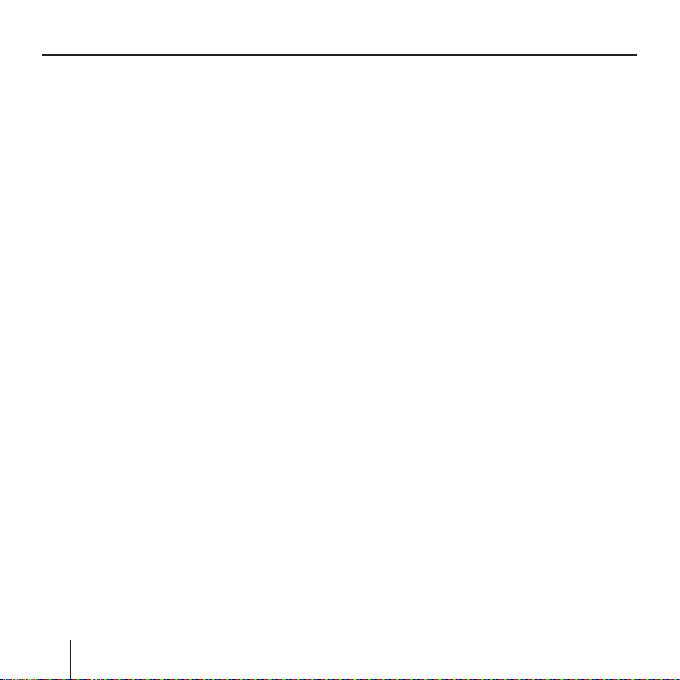
Obsah
Značenie dopravnými značkami .66
Rýchlosť ..................................... 66
Ďalšie funkcie v priebehu
navigácie ................................68
Vsunutie medzicieľa ...................... 68
Jazda k nasledujúcemu cieľu ........ 69
Zablokovanie úsekov trasy ....69
Manuálne zablokovanie .............. 69
Zrušiť zablokovanie .................... 70
Využívanie funkcií TMC .................70
Dopravné hlásenie s TMC .......... 70
Popis funkcie TMC prenosu
dopravných správ ....................... 70
Zobrazenie správ TMC ............... 72
Aktualizácia správ TMC .............. 72
Zatvorenie menu TMC
messages ................................... 72
Zohľadnenie TMC správ pri
výpočte trasy .............................72
Automatická zmena trasy ........... 72
Ručná zmena trasy ..................... 73
Dopravné hlásenie dodatočne
zohľadniť / ignorovať ................. 73
8
Konfi gurácia zariadenia
Lucca / základné nastavenia ..74
Nastavenia .................................... 74
Továrenské nastavenia ............... 74
Informácie mapy ........................ 75
Informácie o trase ...................... 75
Značenie dopravnými značkami . 76
Rýchlosť ..................................... 76
Hlasitosť ....................................77
Kalibrácia dotykovej obrazovky .. 77
Automatický režim ..................... 77
Voľby trasy ................................. 78
Plánovanie trasy ......................... 78
Výpočet času .............................. 79
Merné jednotky/formáty/jazyk ... 79
TMC ........................................... 79
Adresa domova .......................... 80
Product information
(Informácie o produkte).............80
Popis prevádzky GPS .............81
Režim MP3/WMA ...................82
Príprava pamäťovej SD karty ........ 82
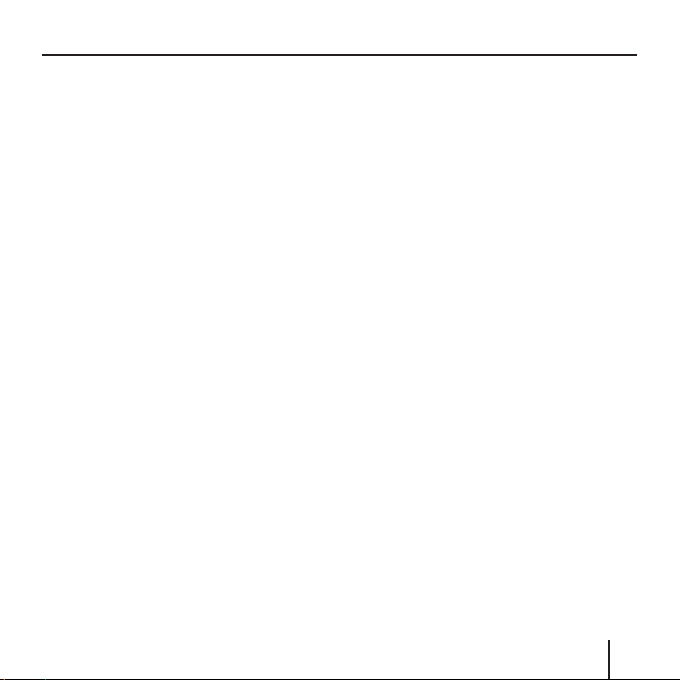
Obsah
Zasúvanie pamäťovej SD karty...... 82
Voľba režimu MP3/WMA ............... 82
Spustenie prehrávania .................. 83
Výber adresára .............................. 83
Výber adresára pomocou
spínacej plochy .......................... 83
Výber adresára pomocou
prehliadača súborov ..................83
Výber skladby/ súboru .................. 84
Výber skladby pomocou
spínacej plochy .......................... 84
Nastavenie zobrazenia .................. 84
Skladby prehrávané v náhodnom
poradí (Mix/Shuffl e) ..................... 85
Opakované prehrávanie
(Repeat)........................................ 85
Ukončenie prehrávania ................. 86
Výber ekvalizéra ............................ 86
Vysúvanie pamäťovej SD karty ...... 86
Picture Viewer .......................87
Spustenie prehliadača obrázkov ... 87
Spustenie sekvencie obrázkov ...... 88
Nastavenie času zobrazovania
sekvencie obrázkov ....................... 88
Ukončenie sekvencie obrázkov ..... 88
Výber adresára .............................. 88
Výber adresára pomocou
spínacej plochy .......................... 88
Výber adresára/obrázku
pomocou prehliadača súborov ... 89
Výber obrázku ............................... 89
Výber obrázku pomocou
spínacej plochy .......................... 90
Nastavenie zobrazenia .................. 90
Prispôsobenie obrázku podľa
formátu displeja ............................ 90
Vysúvanie pamäťovej SD karty ...... 91
Inštalovanie automáp.............92
Vysúvanie pamäťovej SD karty ... 93
Príslušenstvo .........................93
Kolíska ......................................... 93
Montáž kolísky .............................. 94
Pripájacie svorky autorádia
Blaupunkt pre zariadenie Lucca
MP3 ........................................... 94
Voliteľné príslušenstvo ..........95
Diaľkový ovládač na volant
RC 09 ............................................ 95
Technické údaje .....................96
Záruka ....................................97
Odstránenie chýb/ často
kladené otázky FAQ ...............97
9
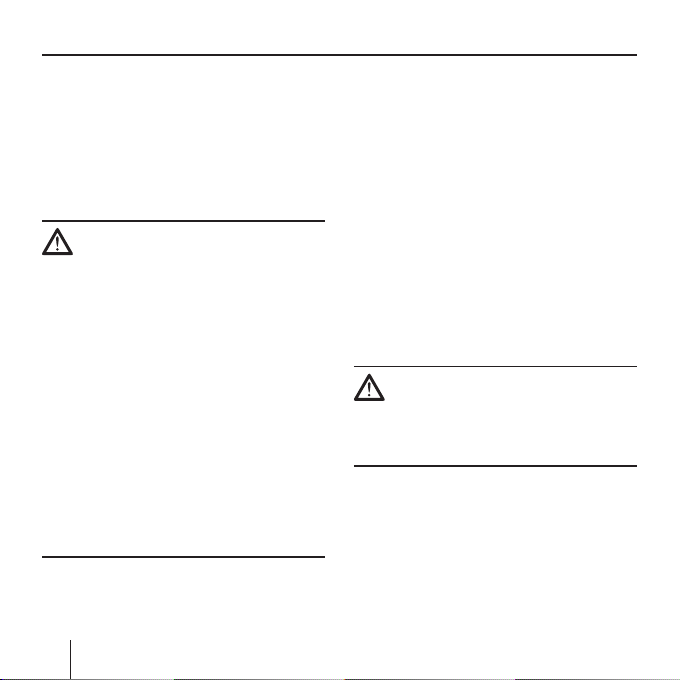
Bezpečnostné pokyny
Bezpečnostné pokyny
Pred uvedením zariadenia Lucca do
prevádzky si prosím vo vlastnom
záujme prečítajte nasledujúce
bezpečnostné upozornenia.
Bezpečnostné pokyny pre navigáciu
Pozor:
V záujme ochrany seba a ostatných
pred nehodami nikdy neovládajte
zariadenie počas jazdy!
Na displej sa pozerajte iba keď sa
nachádzate v bezpečnej dopravnej
situácii!
Trasa vozovky a značenie dopravných
značiek majú vždy vyššiu prioritu ako
pokyny navigačného systému.
Riaďte s pokynmi zariadenia Lucca
iba za predpokladu, že to okolnosti
a dopravné predpisy umožňujú!
Zariadenie Lucca vás privedie do cieľa
aj vtedy, keď sa musíte od plánovanej
trasy odchýliť.
10
Upozornenia:
Najlepšie je plánovať trasy ešte
•
pred odjazdom. Ak chcete zadať
počas cesty novú trasu, potom
najprv zastavte na najbližšom
parkovisku alebo odpočívadle!
Ak sa stane, že ste zle počuli
•
niektorý z hlasových pokynov alebo
ak nie ste si istí, ako sa zaradiť na
nasledujúcej križovatke, potom
vám môžu pomôcť zobrazenia
mapy a šípok.
Bezpečnostné pokyny pre
manipuláciu so zariadením Lucca
Pozor:
Chráňte zariadenie pred vlhkosťou,
pretože nie je vodotesné a nie je
chránené pred striekajúcou vodou.
Upozornenia:
V prípade odstavenia vozidla
•
vytiahnite zástrčku pre napájanie
zariadenia Lucca zo zásuvky,
pretože inak prijímač signálu GPS
stále spotrebúva prúd a hrozí
vybitie akumulátora.
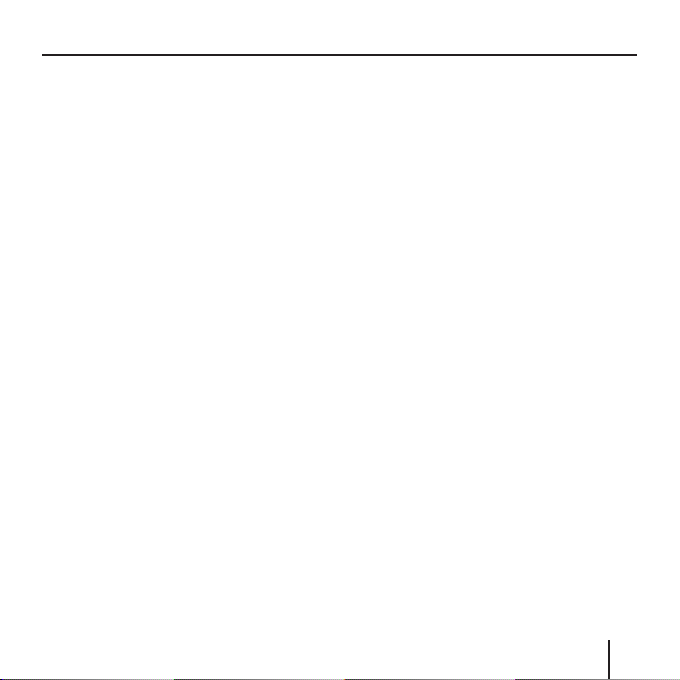
Pri vyťahovaní zástrčky z prípojky
•
neťahajte zástrčku za kábel. Mohol
by sa tým poškodiť kábel!
Na čistenie zariadenia nepoužívajte
•
silné rozpúšťadlá, radšej použite
navlhčenú handru, ktorá nepúšťa
chlpy.
Prvé uvedenie zariadenia Lucca do prevádzky
Prvé uvedenie
zariadenia Lucca do
prevádzky
V prípade, že zariadenie Lucca
zapájate do prúdu prvýkrát, je
potrebné zapnúť hlavný spínač a
nastaviť jazykovú verziu.
Obsah dodávky zariadenia
Dodávka obsahuje nasledujúce diely:
Zariadenie Lucca alebo Lucca
•
MP3
Držiak s prísavkou
•
Sieťový a nabíjací adaptér 220 V
•
Nabíjačka do auta
•
Handrička na utieranie skla
•
Návod na použitie
•
Stručný návod
•
CD s automapou a návodom (dlhá
•
verzia), program pre návrat k
továrenským nastaveniam
Kolíska (iba pri verzii Lucca MP3)
•
11
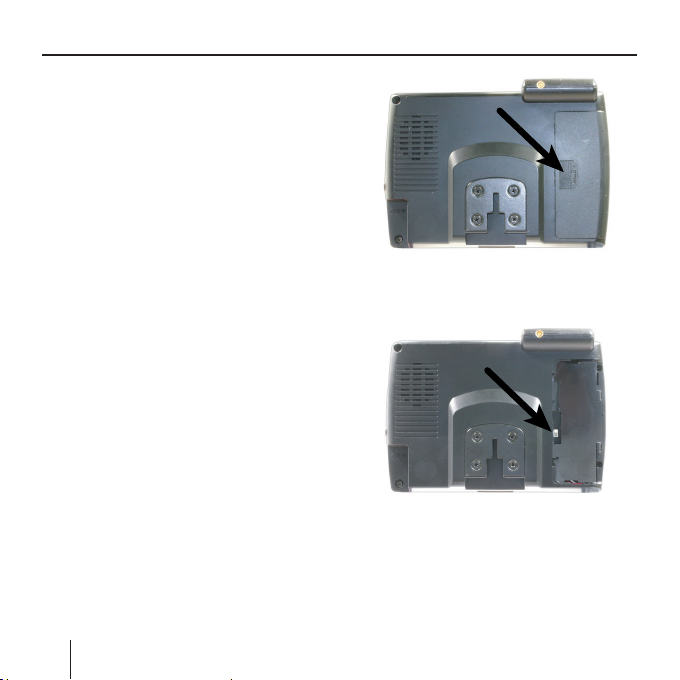
Prvé uvedenie zariadenia Lucca do prevádzky
Ochranné fólie a kryty
Pred prvým použitím odlepte
ochranné fólie na displeji a čelnom
kryte telesa. Pred použitím kolísky
odstráňte gumený kryt na spodnej
časti telesa. Pred zasunutím
pamäťovej karty SD vysuňte atrapu
karty. Na ochranu kontaktov môžete
po použití zariadenia Lucca opäť
zasunúť gumený kryt a atrapu karty.
Zapínanie/vypínanie
Na ľavej strane vedľa akumulátora sa
nachádza hlavný spínač.
hlavného spínača
Pomocou hlavného spínača je
možné zariadenie Lucca zapnúť a
permanentne vypnúť. Pri dodávke
má zariadenie Lucca hlavný spínač vo
vypnutej polohe.
➜ Prstom zatlačte na šrafovanú
plochu krytu priestoru pre
akumulátor (viď šípka) a vysúvajte
krytu priestoru pre akumulátor
smerom k vonkajšej strane
zariadenia.
➜ Pomocou špičky guličkového pera
prepnite hlavný spínač do polohy
ON.
12
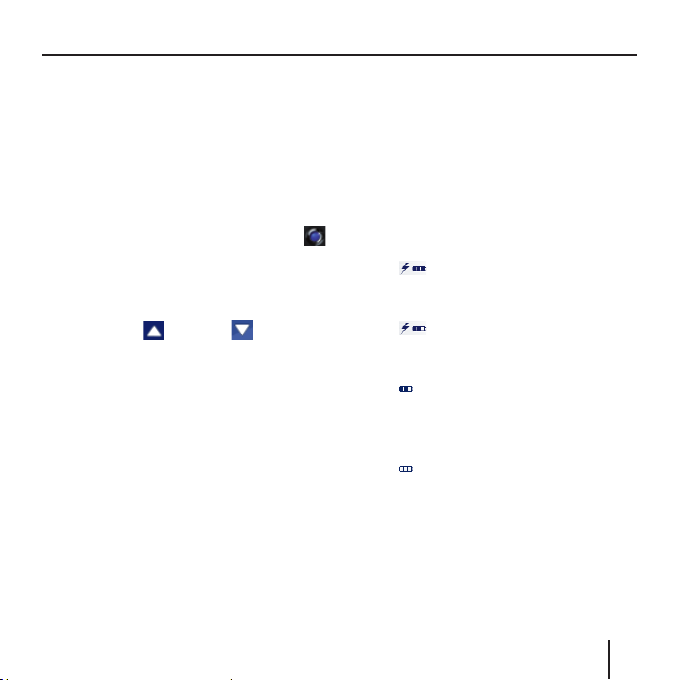
Nabíjanie akumulátora
Nastavenie jazyka
Pokiaľ bolo zariadenie vypnuté
hlavným spínačom, štandardným
jazykom zariadenia je US English
(americká angličtina). Podľa
okolností je potrebné najprv nastaviť
požadovaný jazyk menu a rečových
výstupov:
➜ Pomocou hlavné spínača
zapnite zariadenie Lucca.
Zariadenie zobrazí zoznam jazykov,
ktoré sú k dispozícii.
➜ Stlačte Settings (Nastavenia).
Stláčajte
nezobrazí Language (Jazyk).
Zariadenie zobrazí zoznam jazykov,
ktoré sú k dispozícii.
➜ V zozname stlačte jazyk, ktorý
má zariadenie použiť pre menu a
hlasové oznamy.
Zariadenie nahrá jazyk a zobrazí
hlavné menu.
alebo kým sa
Reset
Pomocou tlačidla Reset môžete
zariadenie Lucca opäť spustiť.
➜ Stlačte tlačidlo Reset ? na spodku
zariadenia Lucca.
Nabíjanie akumulátora
Pomocou zabudovaného akumulátora
je možné prevádzkovať zariadenie
Lucca do štyroch hodín bez napájania.
Doba prevádzky závisí od spôsobu
používania.
Indikátor stavu akumulátora sa
nachádza v strede obrazovky. Symboly
majú nasledujúci význam:
– : Zariadenie je napájané z
externého zdroja. Akumulátor
je úplne nabitý.
–
: Zariadenie je napájané z
externého zdroja. Akumulátor
sa práve nabíja.
–
: Zariadenie je napájané
z interného akumulátora.
Stav nabitia akumulátora je
postačujúci.
–
: Zariadenie je napájané
z interného akumulátora.
Akumulátor je vybitý.
13
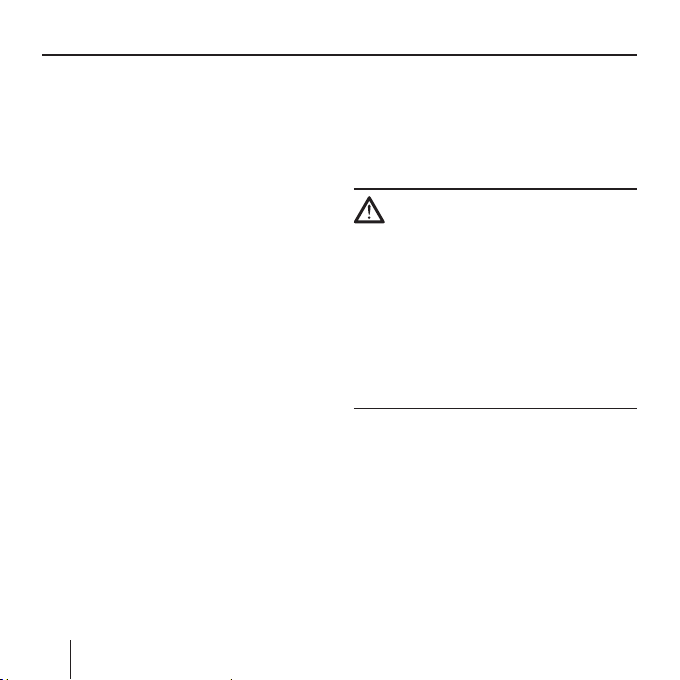
Montáž do vozidla
Počet tmavých blokových segmentov
akumulátora indikuje stav nabitia
akumulátora (0 až 3 segmenty).
Upozornenie:
Ak napätie akumulátora veľmi
klesá, systém vás upozorní
výstražným hlásením.
➜ Pripojte k zásuvke pre nabíjanie
nabíjačku akumulátora alebo kábel
pre nabíjanie v aute.
Upozornenie:
Na prevádzku a nabíjanie
akumulátora používajte pôvodné
zariadenia.
Čas nabíjania je asi 6 hodín.
Upozornenie:
Vyradené akumulátory
nevyhadzujte do odpadu, ale
odovzdajte ich na príslušné zberné
miesta.
14
Montáž do vozidla
Na dočasnú montáž zariadenia Lucca
do vozidla slúži držiak s prísavkou,
pomocou ktorej sa držiak pripevní k
čelnému sklu.
Zariadenie Lucca namontujte tak,
aby ste nemali zastretý výhľad a
aby vás zariadenie neodpútavalo od
sledovania premávky.
Nemontujte zariadenie Lucca na
mieste, kde sa vysúva Airbag.
Dávajte pozor, aby zariadenie Lucca
pri núdzovom zabrzdení neohrozovalo
spolujazdcov.
Montáž držiaka
Pomocou dodaného držiaka s
prísavkou je možné zariadenie Lucca
jednoducho a bezpečne namontovať
do vozidla.
Pozor:
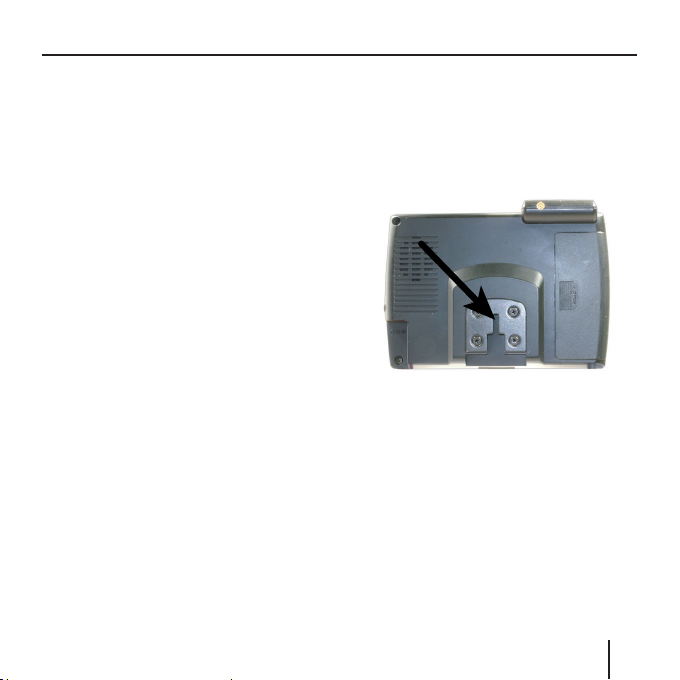
Montáž do vozidla
➜ Nájdite vhodné miesto pre montáž
zariadenia Lucca.
V záujme optimálneho uchytenia
držiaka je potrebné, aby bolo sklo
očistené od prachu a mastnoty.
V prípade potreby očistite sklo
pomocou priloženej handričky na
utieranie skla.
➜ Pritlačte prísavku držiaka k
čelnému sklu.
➜ Sklopte páku prísavky držiaka
smerom k čelnému sklu.
➜ Teraz si môžete upraviť polohu
držiaka. Drážka pre nasunutie
zariadenia Lucca musí mať zvislú
polohu.
Demontáž držiaka
Pri zmene vozidla je možné držiak
veľmi jednoducho demontovať.
➜ Vyklopte páku prísavky držiaka
smerom od čelného skla.
➜ Opatrne uvoľnite okraje prísavky
od skla tak, aby sa medzi prísavku
a sklo mohol dostať vzduch.
➜ Opatrne oddeľte prísavku od skla.
Uchytenie zariadenia Lucca
Zariadenie Lucca má na zadnej stene
koľajničku pre uchytenie do držiaka s
prísavkou.
➜ Nasuňte vodiaci kolík zariadenia
Lucca opatrne do drážky držiaka s
prísavkou.
Montáž kolísky (voliteľné)
Na zadnej strane kolísky sa nachádza
koľajnička pre nasunutie do držiaka
s prísavkou. Kolíska rozširuje funkcie
zariadenia Lucca a je súčasťou
štandardnej dodávky zariadenia
Lucca MP3. Postup pripájania kolísky
15
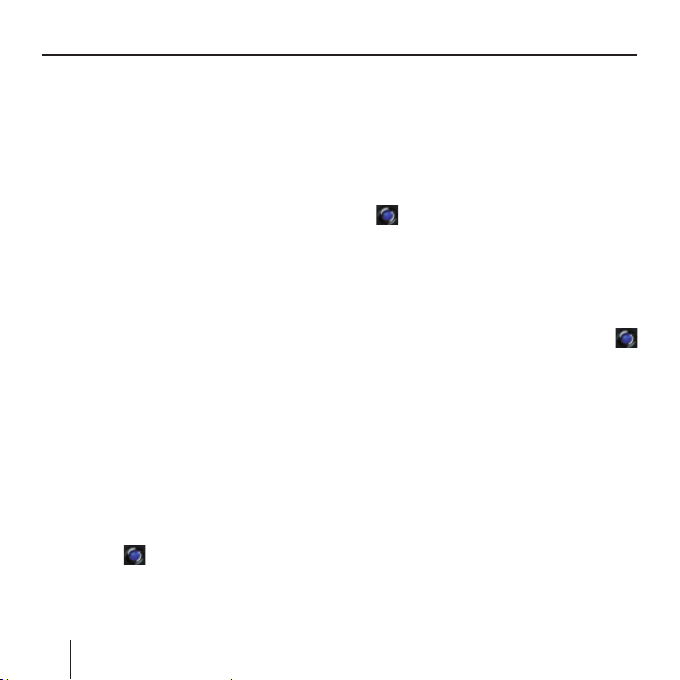
Zapínanie/vypínanie
k autorádiu je opísaný na posledných
stranách tohto návodu.
➜ Nasuňte vodiaci kolík kolísky
opatrne do drážky držiaka s
prísavkou.
Uchytenie zariadenia Lucca do
kolísky
Na vnútornej strane kolísky sa
nachádza koľajnička pre nasunutie
zariadenia Lucca.
➜ Nasuňte vodiaci kolík zariadenia
Lucca opatrne do drážky držiaka s
prísavkou.
Odoberanie zariadenia Lucca
➜ Zariadenie Lucca pri vyberaní
vysúvajte z kolísky alebo držiaka
smerom nahor. V prípade potreby
si kolísku / držiak pridržte.
Zapínanie/vypínanie
Zapínanie
➜ Zapnite zariadenie Lucca stlačením
tlačidla
displejom.
16
, ktoré sa nachádza pod
Zariadenie sa zapne, na displeji
sa zobrazí naposledy aktívne
zobrazenie (Menu, Navádzanie k
cieľu).
Aktivácia pokojového stavu
➜ Aktivujte pokojový stav zariadenie
Lucca krátkym stlačením tlačidla
ktoré sa nachádza pod
displejom.
Zariadenie Lucca sa prepne do
pokojového stavu.
Vypínanie
➜ Ak chcete zariadenie vypnúť,
potom pridržte tlačidlo
stlačené dlhšie ako 4 sekundy.
Zariadenie Lucca sa vypne.
Upozornenie:
Úplné vypnutie zariadenia Lucca je
nutné iba pokiaľ zariadenie dlhšiu
dobu nepoužívate alebo keď
chcete nahrať nové údaje mapy z
pamäťovej karty.
Opätovné zapnutie
➜ V tomto stave stlačením tlačidla @
na dlhšie ako 4 sekundy zariadenie
Lucca opäť zapnete.
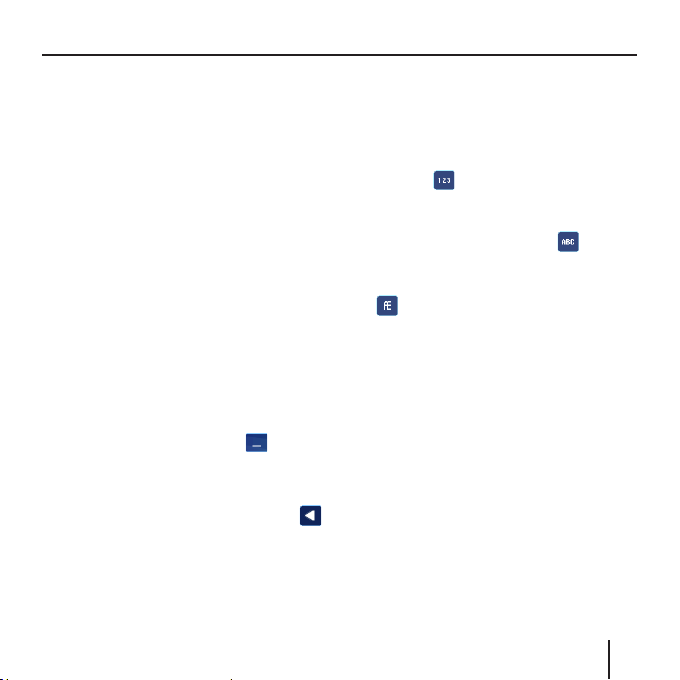
Ovládanie navigačného menu
Ovládanie navigačného
menu
Softwarová klávesnica
Ak je potrebné zadať text, potom
zariadenie zobrazí na dotykovej
obrazovke softwarovú klávesnicu.
Dotykmi prsta na túto klávesnicu je
možné zadať všetky potrebné údaje.
Klávesnica umožňuje zadávať iba
veľké písmená.
Pri zadávaní názvov obcí a ulíc
nie je potrebné zadávať špeciálne
znaky a prehlásky. Zariadenie Lucca
automaticky doplní tieto znaky.
Zadanie medzery
➜ Ak chcete zadať medzeru potom
stlačte spínaciu plochu
Vymazanie znaku
➜ Ak chcete vymazať posledný znak,
potom stlačte spínaciu plochu
Prepínanie pri zadávaní číslic,
prehlások a písmen
➜ Ak chcete zadať čísla napríklad pri
zadávaní poštového smerovacieho
čísla, potom stlačte spínaciu
plochu
Ak sa chcete vrátiť do režimu
zadávania písmen, potom,
➜ stlačte spínaciu plochu
Ak chcete zadať prehlásku,
➜ potom stlačte spínaciu plochu
. Zobrazí sa klávesnica s
prehláskou.
Po zadaní prehlásky sa klávesnica
automaticky prepne do režimu pre
zadávanie písmen.
Upozornenie:
Pri zadávaní adries nie je potrebné
zadávať prehlásky, no môžu byť
užitočné pri označovaní uložených
cieľov a trás.
Zoznamy
Často je možné zobraziť zoznam z
ktorého je možné vybrať záznam.
17
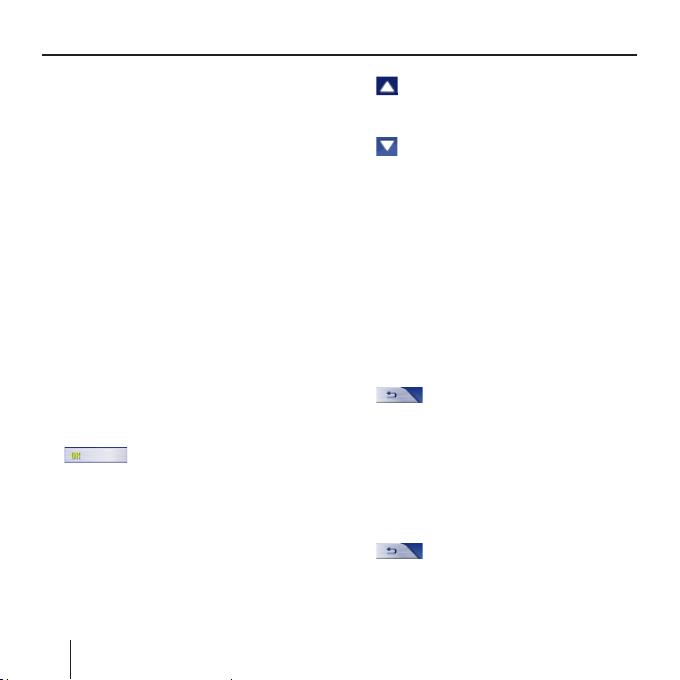
Ovládanie navigačného menu
To sa stane napr. vtedy, keď názov
obce zadáte bez úplného vypísania.
Po zadaní písmena sa v textovom
poli zobrazí prvý záznam začínajúci
na písmená, ktoré ste doposiaľ
zadali. Ak chcete zobraziť zoznam
s ďalšími vyhovujúcimi záznamami,
potom stlačte spínaciu plochu List
(Zoznam).
Na konci zoznamu sa nachádzajú
záznamy, ktoré zadané písmená
nemajú na začiatku, ale v strede a na
konci.
V zozname je vždy jeden záznam
označený.
➜ Označený záznam je možné zvoliť
stlačením spínacej plochy OK.
Na takýchto zoznamoch sa nachádzajú
nasledujúce spínacie plochy:
• :
plochy OK, prevezmete označený
záznam. Záznam môžete zvoliť
tiež priamym stlačením určitého
záznamu.
18
Stlačením spínacej
• :
• :
•
Upozornenie:
• :
Stlačením tejto spínacej
plochy sa v zozname posuniete o
jednu stranu (5 prvkov) nahor.
Stlačením tejto spínacej
plochy sa v zozname posuniete o
jednu stranu (5 prvkov) nadol.
Ak sa v zozname chcete posunúť o
niekoľko strán nahor alebo nadol,
potom stlačte viackrát príslušnú
spínaciu plochu.
Ak zoznam obsahuje viac ako
5 prvkov, potom rolovacia lišta
zobrazuje aktuálnu pozíciu v
zozname.
Stlačením tejto spínacej
plochy opustíte dialóg bez zadania
prvku zoznamu.
Spínacie plochy
Na všetky menu zariadenia Lucca
sa nachádzajú nasledujúce spínacie
plochy:
• :
plochy sa vrátite na menu, ktoré
bolo predtým otvorené. Ak sa
nachádzate v menu Navigation
Stlačením tejto spínacej
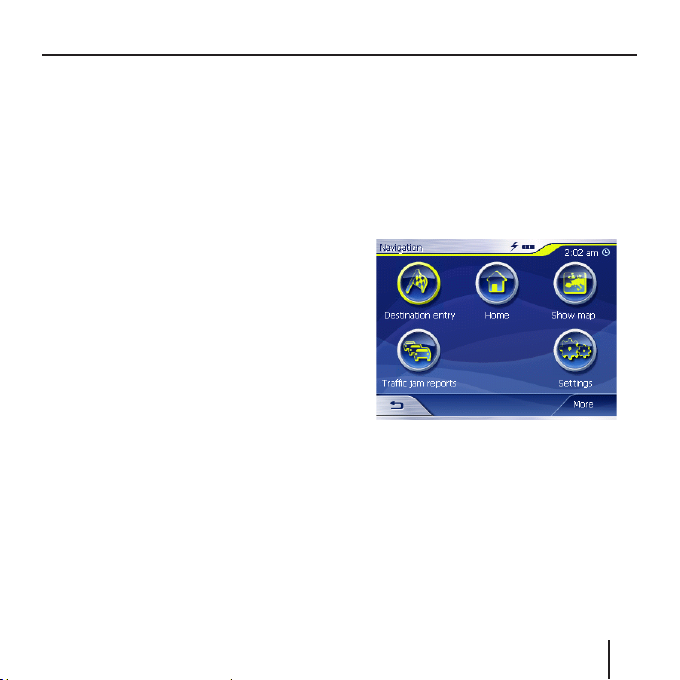
Ovládanie navigačného menu
(Navigácia), potom sa stlačením
tejto spínacej plochy vrátite na
štartovaciu obrazovku Blaupunkt
(iba pre zariadenie Lucca MP3). Na
tejto obrazovke je možné spustiť
aj iné aplikácie ako je Prehrávač
MP3 alebo Prehliadač obrázkov
alebo znovu spustiť Navigáciu.
More (Viac): Stlačením tejto
•
spínacej plochy sa sprístupnia
ďalšie funkcie. V závislosti od toho,
v ktorom menu sa táto spínacia
plocha nachádza, systém ponúkne
odlišnú sadu funkcií.
Po deaktivácii tejto spínacej plochy
nie sú k dispozícii žiadne ďalšie
funkcie.
Informácie
Z menu Navigation (Navigácia) si
môžete kedykoľvek zobraziť aktuálne
hlásenia dopravnej situácie a aktuálny
status GPS.
Hlásenie dopravnej situácie
Ak máte zariadenie Lucca pripojené k
autorádiu Blaupunkt s funkciou TMC
správ, potom zariadenie Lucca dostáva
správy TMC, ktoré môže systém
zohľadniť pri výpočte dynamickej
trasy upravenej podľa aktuálne
dopravnej situácie. Zariadenie Lucca
vám umožňuje zobrazovať TMC
správy na displeji.
➜ V menu Navigation (Navigácia)
stlačte spínaciu plochu Traffi c jam
reports (Hlásenia zápchy).
Zobrazí sa menu TMC messages
(TMC správy).
19
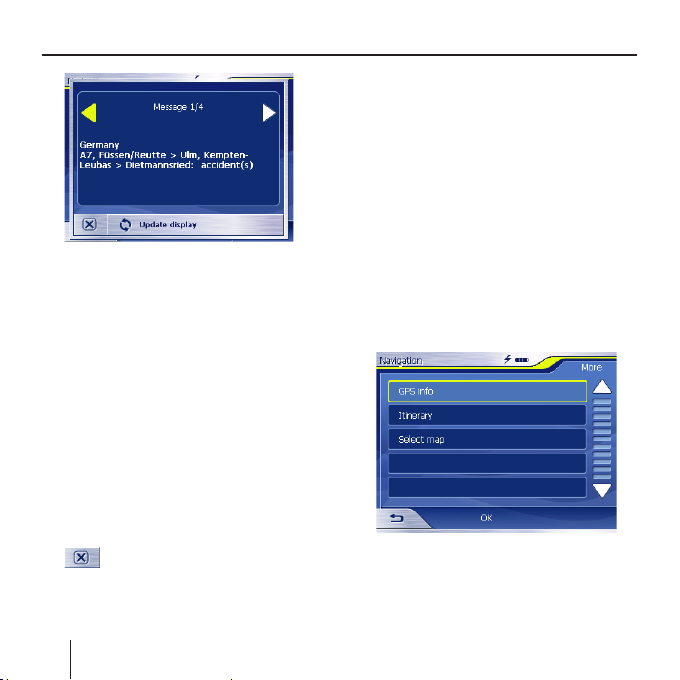
Ovládanie navigačného menu
➜ Stlačením spínacích plôch
označených šípkami v ploche
hlásenia sa môžete prepnúť na
ďalšie TMC správy.
Každá TMC správa obsahuje číslo
cesty (diaľnica, štátna alebo
miestna vozovka) ako aj druh
dopravného obmedzenia.
➜ Stlačením spínacej plochy Update
display (Aktualizácia zobrazenia),
sa zobrazia TMC správy, ktoré
systém prijal od okamihu otvorenia
menu TMC messages (TMC
správy).
➜ Stlačením spínacej plochy
, zatvoríte menu TMC messages
(TMC správy).
Ak chcete zobraziť alebo zohľadniť
TMC správy počas navigácie, potom
si prosím prečítajte časť „Využívanie
funkcií TMC“.
GPS Status
Menu GPS status (GPS Status)
obsahuje informácie o vašej aktuálnej
pozícii a rýchlosti. Okrem toho je
možné vašu aktuálnu pozíciu uložiť.
➜ V menu Navigation (Navigácia)
stlačte spínaciu plochu More
(Viac).
Zobrazí sa nasledujúce okno:
20
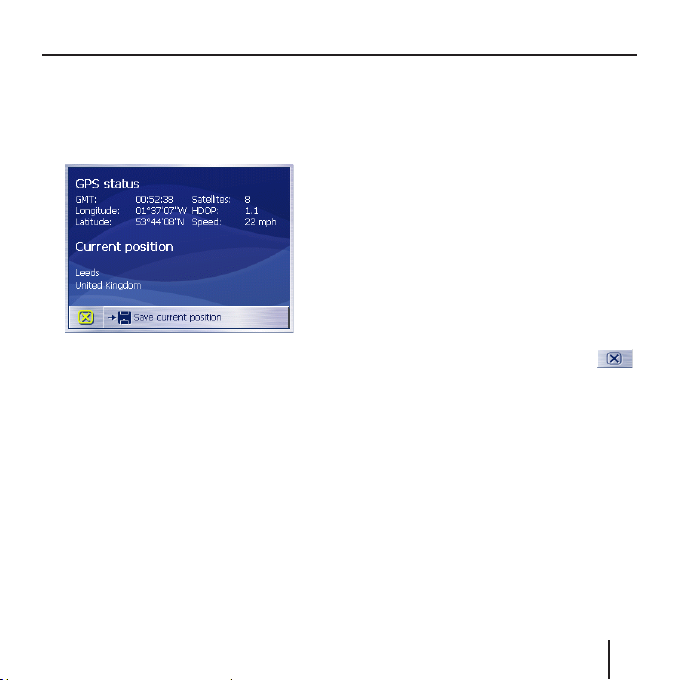
Ovládanie navigačného menu
➜ Stlačte spínaciu plochu GPS Info
(GPS Info).
Zobrazí sa menu GPS Status (GPS
Status).
•
•
•
GMT: Greenwichský čas bez úpravy
•
letného času.
• Stlačením spínacej plochy
• Longitude/Latitude, aktuálna
pozícia: Uvádza východnú
zemepisnú dĺžku a severnú
zemepisnú šírku.
Satellites (Satelity): Počet satelitov
•
z ktorých je prijímaný signál. Pre
navigáciu sú potrebné minimálne
signály troch satelitov.
HDOP: Horizontal Dilution of
•
Precision. Udáva kvalitu určenia
pozície. Teoreticky sú možné
hodnoty od 0 do 50, pričom platí:
čím nižšia hodnota, tým presnejšie
je určenie pozície (Hodnota 0= bez
odchýlky od skutočnej pozície).
Pre navigáciu sú akceptovateľné
hodnoty do 8.
Speed (Rýchlosť): Ukazuje
aktuálnu rýchlosť vozidla.
Position: Ukazuje adresu aktuálnej
pozície (pokiaľ je to možné).
Save current position (Uložiť
aktuálnu pozíciu): Stlačením na
túto spínaciu plochu si aktuálnu
pozíciu uložíte medzi obľúbené
položky.
zatvoríte okno GPS správ.
,
21

Navigácia
Navigácia
Všeobecné upozornenia pre
navigáciu
Používanie zariadenia Lucca je na
vlastnú zodpovednosť.
Pozor:
V záujme ochrany seba a ostatných
pred nehodami nikdy neovládajte
zariadenie počas jazdy!
Na displej sa pozerajte iba keď sa
nachádzate v bezpečnej dopravnej
situácii!
Trasa vozovky a značenie dopravných
značiek majú vždy vyššiu prioritu ako
pokyny navigačného systému.
Riaďte sa pokynmi zariadenia Lucca
iba za predpokladu, že to okolnosti
a dopravné predpisy umožňujú!
Zariadenie Lucca vás privedie do cieľa
aj vtedy, keď sa musíte od plánovanej
trasy odchýliť.
22
Spustenie navigácie
➜ Stlačení tlačidla zapnite
zariadenie.
➜ Stlačte na úvodnej obrazovke (iba
Lucca MP3) na spínaciu plochu
Navigation (Navigácia).
Zobrazí sa menu Navigation
(Navigácia).
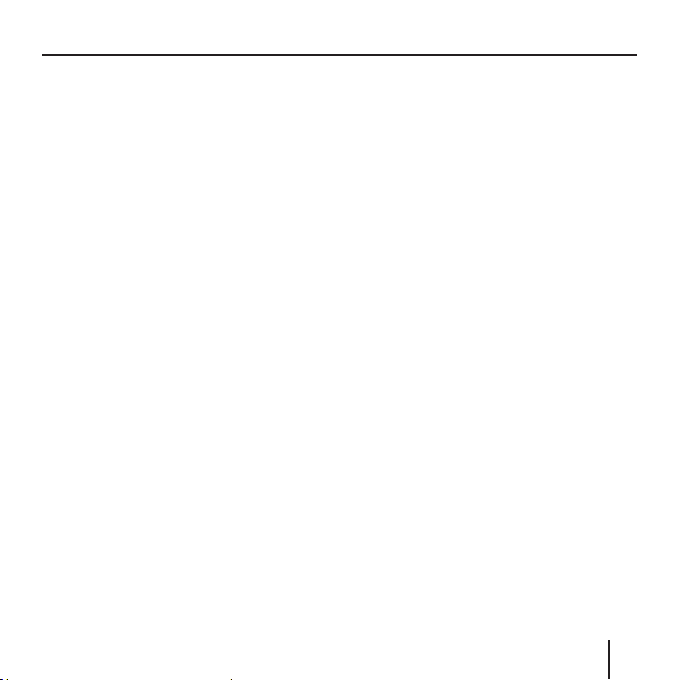
Navigácia
Z menu Navigation (Navigácia) máte
prístup ku všetkým navigačným
funkciám.
Upozornenie:
Zariadenie Lucca vždy začína
obrazovkou, ktorá bola aktívna pri
vypínaní zariadenia.
Zadanie cieľa
➜ Po stlačení spínacej plochy
Destination entry (Zadanie cieľa),
môžete zadať cieľ navigácie.
Ďalšie informácie si prosím prečítajte
v časti „Zadať cieľ“.
Navigácia domov
➜ Stlačením spínacej plochy Home
(Domov), môžete použiť ako cieľ
uloženú adresu vášho domova.
Ďalšie informácie si prosím prečítajte
v časti „Použitie adresy domova“.
Zobrazenie mapy
➜ Stlačením spínacej plochy Show
map (Ukáž mapu), zobrazíte
nahranú automapu.
Ďalšie informácie si prosím prečítajte
v časti „Práca s mapou“.
Hlásenie dopravnej situácie
➜ Po stlačení spínacej plochy Traffic
jam reports (Hlásenia zápchy),
vám systém zobrazí prehľad
aktálnych hlásení dopravnej
situácie, ktoré boli prijaté vašim
rozhlasovým prijímačom.
Upozornenie:
Táto funkcia je k dispozícii iba
vtedy, keď je zariadenie Lucca
pripojené k autorádiu Blaupunkt s
funkciou TMC správ.
Nastavenia
➜ Po stlačení spínacej plochy
Settings (Nastavenia), môžete
upraviť nastavenia zariadenia
Lucca.
Ďalšie informácie si prosím prečítajte v
časti „Konfi gurácia zariadenia Lucca“.
23
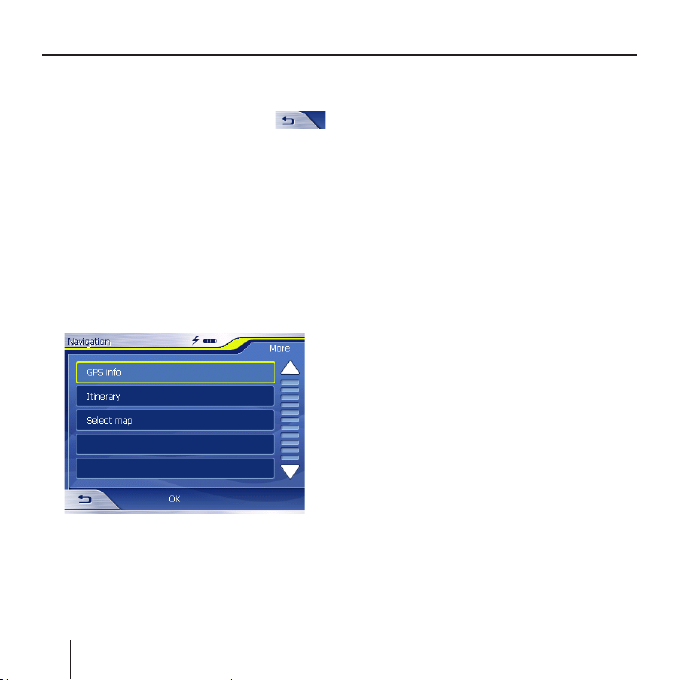
Navigácia
Opustenie menu (iba pre zariadenie
Lucca MP3)
➜ Stlačením spínacej plochy
v menu Navigation (Navigácia)
ukončíte navigáciu. Vrátite sa na
štartovaciu obrazovku Lucca.
Ďalšie funkcie
➜ Stlačením spínacej plochy More
(Viac), sa sprístupnia ďalšie
funkcie menu Navigation
(Navigácia).
Zobrazí sa zoznam prídavných
funkcií.
Obsahuje nasledujúce funkcie:
GPS Info
➜ Po stlačení spínacej plochy GPS
Info (GPS Info), sa zobrazia
24
informácie o aktuálnom statuse
GPS a momentálnej pozícii.
Plánovanie trasy
➜ Stlačením spínacej plochy
Itinerary (Plánovanie trasy)
môžete naplánovať trasu s
viacerými etapami.
Ďalšie informácie si prosím prečítajte
v časti „Plánovanie trasy s etapami“.
Postup základného
nastavenia
Skôr ako zahájite svoju prácu so
zariadením Lucca,
musíte najprv nastaviť časovú
•
zónu platnú pre vašu časovú zónu,
aby vaše zariadenie mohlo počas
navigácie uvádzať správne časy a
adresu domova, aby vás zariadenie
•
mohlo z ktoréhokoľvek bodu rýchlo
naviesť domov.
Nastavenie časovej zóny
➜ Stlačte v menu Navigation
(Navigácia) na spínaciu plochu
Settings (Nastavenia).
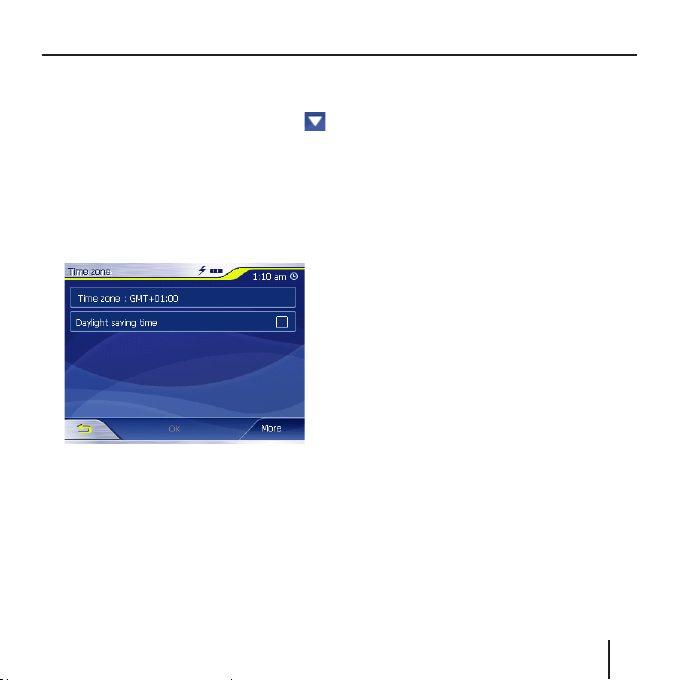
Navigácia
Zobrazí sa menu Settings
(Nastavenia).
➜ Stláčajte stýkaciu plochu
dovtedy, kým sa nezobrazí
obrazovka so spínacou plochou
Time zone (Časová zóna) .
➜ Stlačte Time zone (Časová zóna).
Zobrazí sa menu Time zone (Časová
zóna).
➜ Stlačte Time zone (Časová zóna).
➜ Stlačte v zozname na časovú zónu
platnú pre vašu aktuálnu pozíciu
(GMT bez letného času).
Upozornenie:
Zobrazenie hlavného mesta krajiny
v príslušnej časovej zóne vám
zjednoduší výber.
➜ Stlačte spínaciu plochu OK.
➜ Ak na vašej pozícii práve platí letný
čas, potom stlačte na spínaciu
plochu Daylight saving time
(Letný čas).
Spínacia plocha sa zaškrtne.
Upozornenie:
Ak sa vo vašej lokalite prestavuje
čas alebo ak prechádzate do inej
časovej zóny, potom je potrebné
nastavenia upraviť.
➜ Stlačte spínaciu plochu OK.
Zobrazí sa menu Navigation
(Navigácia).
Zadanie adresy domova
➜
V menu Navigation (Navigácia)
stlačte spínaciu plochu Settings
(Nastavenia).
25
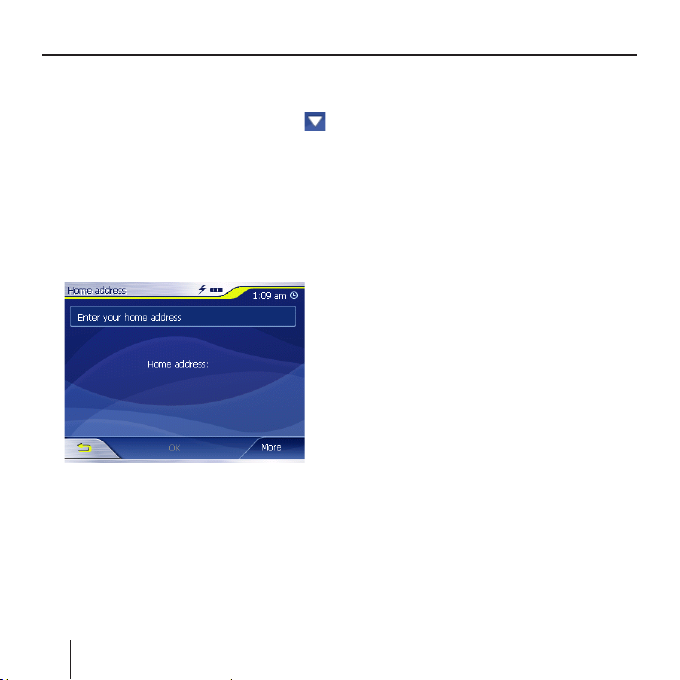
Navigácia
Zobrazí sa menu Settings
(Nastavenia).
➜ Stláčajte spínacie plochy
dovtedy, kým sa nezobrazí spínacia
plocha Home address (Adresa
domova).
➜ Stlačte na spínaciu plochu Home
address (Adresa domova).
Zobrazí sa menu Home address
(Adresa domova).
➜ Stlačte spínaciu plochu Enter your
home address (Zadajte adresu
domova).
Zobrazí sa menu Destination entry
(Zadanie cieľa).
Stlačte spínaciu plochu Address
➜
(Adresa) a zadajte adresu vášho
26
domova. Viď „Zadanie cieľovej
adresy“.
➜ Stlačte spínaciu plochu Set as
home address (Nastaviť ako
adresu domova).
Systém prevezme adresu do menu
Home address (Adresa domova).
➜ Stlačte spínaciu plochu OK.
Zobrazí sa menu Navigation
(Navigácia).
Zadať cieľ
V tejto časti sa zoznámite s rôznymi
možnosťami, ako je možné zadať,
zvoliť a spravovať ciele v zariadení
Lucca.
Ako spustiť navigáciu k cieľu nájdete v
kapitole „Navádzanie k cieľu“.
Zadanie cieľa
Do zariadenia Lucca je možné zadať
alebo vybrať ciele rôznymi spôsobmi:
• Zadanie cieľovej adresy
• Výber mimoriadneho cieľa
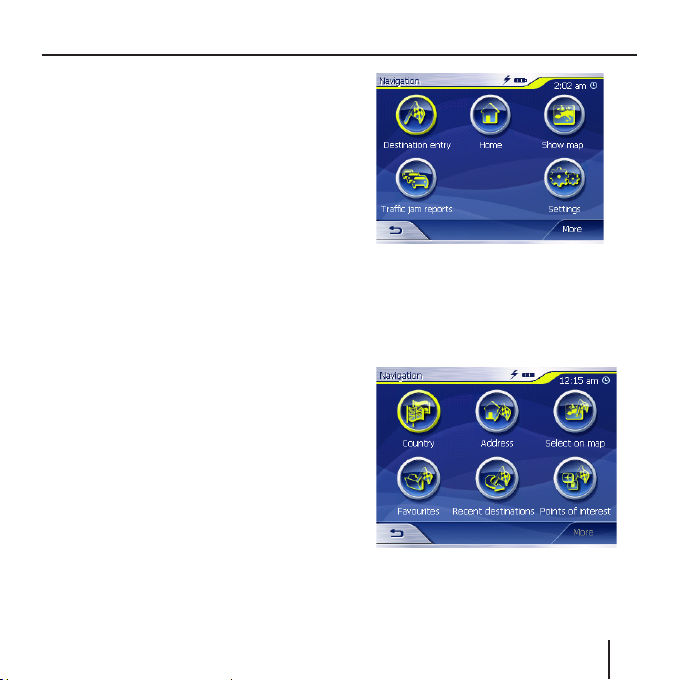
Prevzatie cieľa z mapy
•
Prevzatie cieľa z obľúbených
•
položiek
Prevzatie jedného z posledných
•
cieľov
Použitie adresy domova
•
Zadanie cieľovej krajiny
Najprv zadajte krajinu, kde leží váš
cieľ.
Upozornenie:
Tieto údaje nie je potrebné
opakovane zadávať. Ak váš cieľ leží
v inej krajine ako predchádzajúci
cieľ, potom musíte krajinu opäť
zadať.
➜ Stlačte v hlavnom menu (iba
zariadenie Lucca MP3) na spínaciu
plochu Navigation (Navigácia).
Zobrazí sa menu Navigation
(Navigácia).
Navigácia
➜ Stlačte spínaciu plochu
Destination entry (Zadanie
cieľa).
Zobrazí sa menu Destination entry
(Zadanie cieľa).
➜ Stlačte spínaciu plochu Country
(Krajina).
Zobrazí sa zoznam krajín.
27
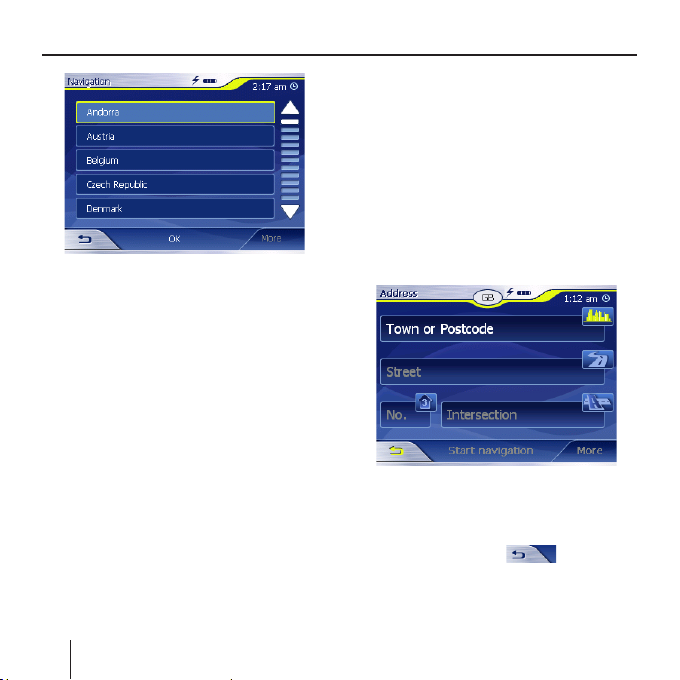
Navigácia
➜ Stlačte krajinu. kde leží váš cieľ.
Zobrazí sa menu Destination entry
(Zadanie cieľa).
Upozornenie:
Zvoliť možno iba krajiny, ktoré
sú aspoň čiastočne obsiahnuté v
aktuálne nahranej mape.
Zadanie cieľovej adresy
➜ Stlačte v hlavnom menu (iba
zariadenie Lucca MP3) na spínaciu
plochu Navigation (Navigácia).
Zobrazí sa menu Navigation
(Navigácia).
➜ Stlačte v menu Navigation
(Navigácia) na spínaciu plochu.
Destination entry (Zadanie
cieľa).
Zobrazí sa menu Destination entry
(Zadanie cieľa).
Stlačte spínaciu plochu Address
➜
(Adresa).
Zobrazí sa menu Address
(Adresa).
Upozornenie:
Ak v prvom riadku nie je uvedená
krajina, kde leží váš cieľ, potom
stlačte plochu a zvoľte
správnu krajinu. Ako zvoliť krajinu
je opísané v kapitole „Zadanie
cieľovej krajiny“.
28
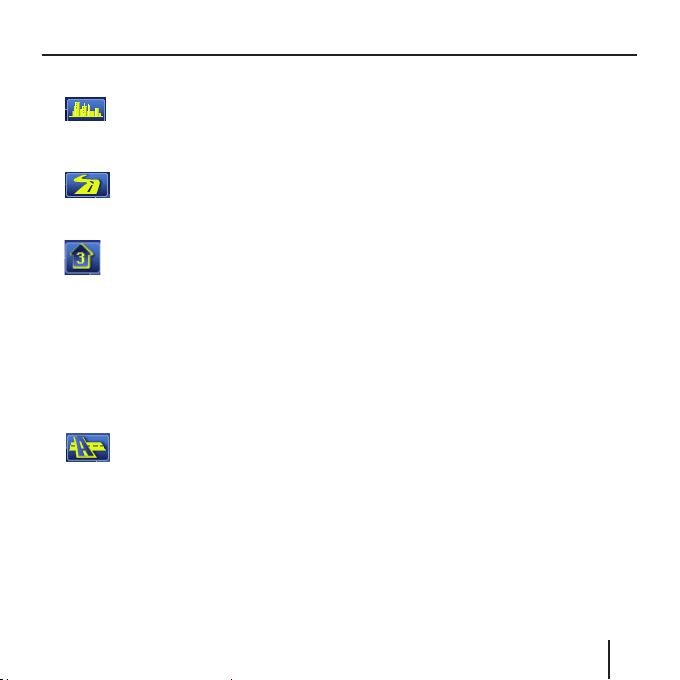
Navigácia
➜ Stlačte pole pre mesto a zadajte
➜ Stlačte pole pre ulicu a zadajte
➜
Upozornenie:
➜ Ak chcete ako cieľový bod
Upozornenie:
cieľovú obec. Môžete zadať
buď poštové smerovacie
číslo alebo názov obce.
ulicu.
Ak poznáte číslo domu vášho cieľa,
potom stlačte pole pre číslo
a zadajte číslo domu.
Ak pre uvedenú ulicu nie sú v
mape uvedené čísla domu, potom
je pole pre číslo deaktivované.
definovať križovatku, potom zvoľte
pole pre križovatku a zadajte ulicu,
ktorá pretína vyššie
uvedenú ulicu.
Ako uložiť uvedený cieľ do pamäte
je opísané v kapitole „Uloženie
jedného z posledných cieľov“.
Ďalšie funkcie
➜
Stlačením spínacej plochy More
(Viac), sa sprístupnia ďalšie
funkcie menu Address (Adresa).
Zobrazí sa zoznam prídavných
funkcií.
Zoznam prídavných funkcií obsahuje
nasledujúce funkcie:
Route options (Voľby trasy):
•
– Funkcia, ktorá umožňuje
nastavenie volieb pre
nasledujúcu navigáciu.
Ďalšie informácie si prosím prečítajte
v kapitole „Nastavenie volieb trasy“.
Show on map (Ukáž na mape):
•
– Po stlačení tejto spínacej plochy
sa zobrazí uvedená adresa na
mape.
Ďalšie informácie si prosím prečítajte
v kapitole „Práca s mapou“.
29
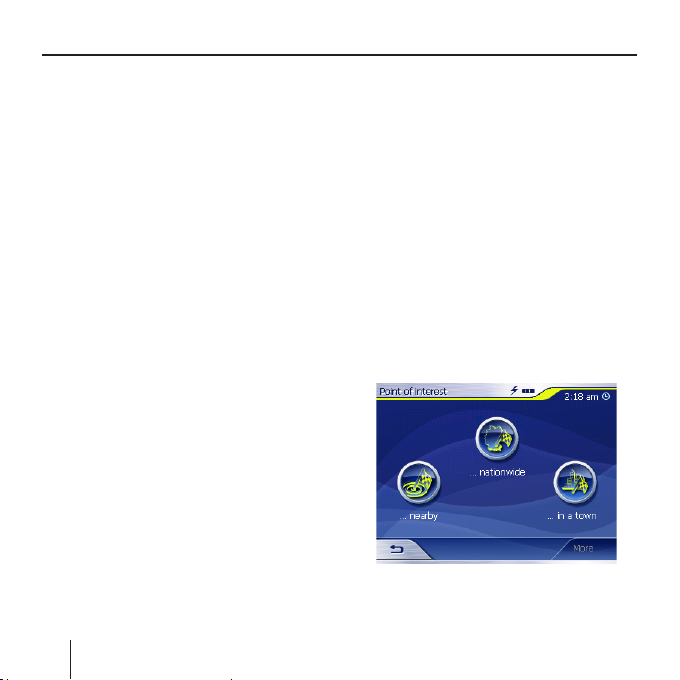
Navigácia
Save (Uložiť):
•
Funkcia, ktorá umožňuje
–
uloženie zadanej adresy medzi
obľúbené položky.
Ďalšie informácie si prosím prečítajte
v kapitole „Uloženie jedného z
posledných cieľov“
.
Výber mimoriadneho cieľa
Mimoriadne ciele, ktoré sú skrátene
označované ako POI (Point of
interest), sa nachádzajú na mape
a systém ich môže zobraziť. Medzi
zvláštne ciele sa patria letiská a
prístavy, reštaurácie, hotely, palivové
čerpadlá, verejné budovy a ďalšie.
Mimoriadne ciele je možné použiť
ako navigačný cieľ.
Mimoriadny cieľ z aktuálneho
okolia
Upozornenie:
Mimoriadne ciele pre aktuálne
okolie je možné zvoliť iba vtedy,
keď je určenie pozície príjmom
signálu GPS dostatočné pre
určenie pozície.
30
➜ Stlačte v hlavnom menu (iba
zariadenie Lucca MP3) na spínaciu
plochu Navigation (Navigácia).
Zobrazí sa menu Navigation
(Navigácia).
➜ Stlačte v menu Navigation
(Navigácia) na spínaciu plochu
Destination entry (Zadanie
cieľa).
Zobrazí sa menu Destination entry
(Zadanie cieľa).
➜ Stlačte spínaciu plochu Points of
interest (Mimoriadne ciele).
Zobrazí sa menu Point of interest
(Mimoriadne ciele).
➜ Stlačte spínaciu plochu ... nearby
(…v blízkosti).
